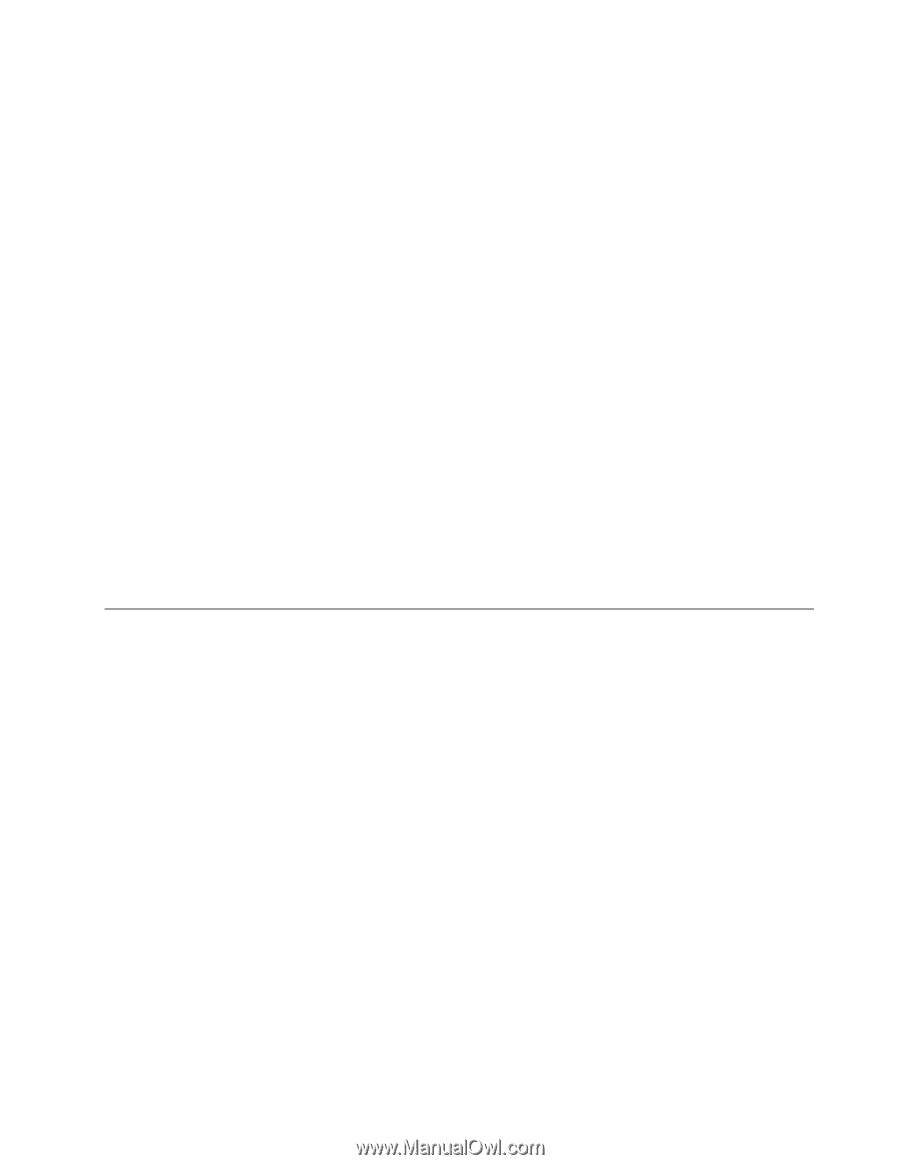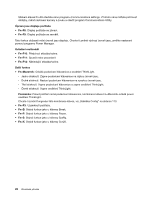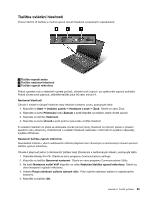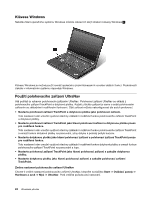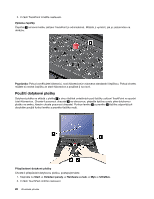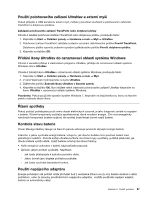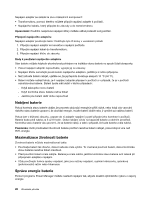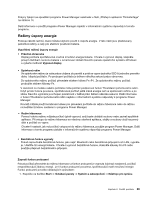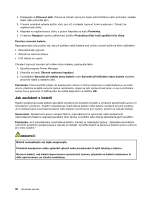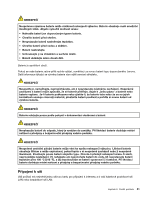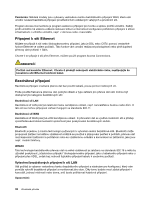Lenovo ThinkPad T430 (Czech) User Guide - Page 43
Použití polohovacího zařízení UltraNav a externí myši
 |
View all Lenovo ThinkPad T430 manuals
Add to My Manuals
Save this manual to your list of manuals |
Page 43 highlights
Použití polohovacího zařízení UltraNav a externí myši Pokud připojíte k USB konektoru externí myš, můžete ji používat současně s polohovacím zařízením TrackPoint a dotykovou ploškou. Zakázání polohovacího zařízení TrackPoint nebo dotykové plošky Chcete-li zakázat polohovací zařízení TrackPoint nebo dotykovou plošku, postupujte takto: 1. Klepněte na Start ➙ Ovládací panely ➙ Hardware a zvuk ➙ Myš ➙ UltraNav. 2. Polohovací zařízení TrackPoint zakážete zrušením označení zaškrtávacího políčka Povolit TrackPoint. Dotykovou plošku vypnete zrušením označení zaškrtávacího políčka Povolit dotykovou plošku. 3. Klepněte na tlačítko OK. Přidání ikony UltraNav do oznamovací oblasti systému Windows Chcete-li usnadnit přístup k vlastnostem programu UltraNav, přidejte do oznamovací oblasti systému Windows ikonu UltraNav. Chcete-li zobrazit ikonu UltraNav v oznamovací oblasti systému Windows, postupujte takto: 1. Klepněte na Start ➙ Ovládací panely ➙ Hardware a zvuk ➙ Myš. 2. V okně Vlastnosti myši klepněte na kartu UltraNav. 3. Zaškrtněte políčko Zobrazit ikonu UltraNav v hlavním panelu. 4. Klepněte na tlačítko OK. Nyní můžete měnit vlastnosti polohovacího zařízení UltraNav klepnutím na ikonu UltraNav v oznamovací oblasti systému Windows. Poznámka: Pokud používáte operační systém Windows 7, klepnutím na trojúhelníkovou ikonu na hlavním panelu zobrazte skryté ikony. Řízení spotřeby Pokud počítač potřebujete použít mimo dosah elektrických zásuvek, je jeho fungování závislé na napájení z baterie. Různé komponenty počítače spotřebovávají různé množství energie. Čím více energeticky náročných komponent budete využívat, tím rychleji bude klesat úroveň nabití baterie. Kontrola stavu baterie Power Manager Battery Gauge na hlavním panelu zobrazuje procento zbývající energie baterie. Intenzita, s jakou využíváte energii baterie, určuje to, jak dlouho budete moci používat baterii mezi jednotlivými nabitími. Protože každý uživatel počítače má různé zvyky a potřeby, je těžké předvídat, jak dlouho baterie vydrží nabitá. Výdrž baterie ovlivňují dva hlavní faktory: • Kolik energie je uchováno v baterii, když začínáte pracovat. • Způsob, jakým počítač využíváte. Například: - Jak často přistupujete k jednotce pevného disku. - Jakou úroveň jasu displeje počítače používáte. - Jak často využíváte bezdrátové funkce. Použití napájecího adaptéru Energie pohánějící váš počítač může přicházet buď z vestavěné lithium-ion (Li-ion) baterie dodané s vaším počítačem, nebo ze zásuvky prostřednictvím napájecího adaptéru. Jestliže používáte napájecí adaptér, baterie se automaticky nabíjí. Kapitola 2. Použití počítače 27